Curso de macOS
Preferencias del ratón y teclado


/es/curso-de-mac-os/preferencias-del-sistema-en-macos/content/
Al abrir Preferencias del sistema encontrarás las opciones Teclado, Ratón y Trackpad donde podrás cambiar las opciones de configuración de estos dispositivos de entrada para adaptarlos a como prefieras.
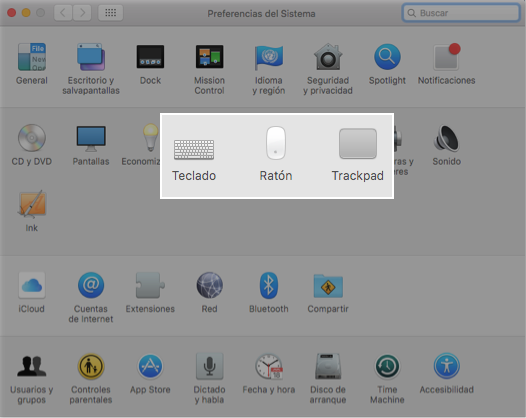
Puedes ajustar la velocidad del cursor y el desplazamiento moviendo hacia la derecha o izquierda el interruptor. Aquí también puedes elegir cuál será el botón principal del ratón y cuál el secundario.
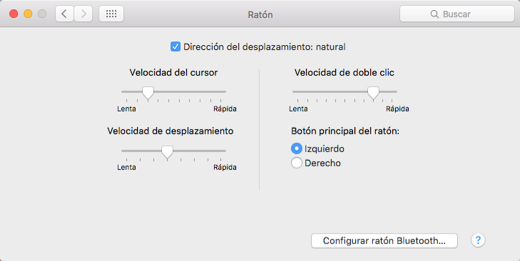
Desde aquí podrás ajustar el tipo de gestos que utilizarás al hacer clic, para acercarte a una imagen, cómo te desplazarás por las páginas y activar muchas otras funciones como abrir el Launchpad por medio de un solo movimiento sobre el trackpad. Las funciones estarán agrupadas en tres pestañas: Señalar y hacer clic, Desplazamiento y zoom, Más gestos.
Puedes establecer los gestos y las funciones que prefieras, configura esto en la forma que más cómodo sea para ti.
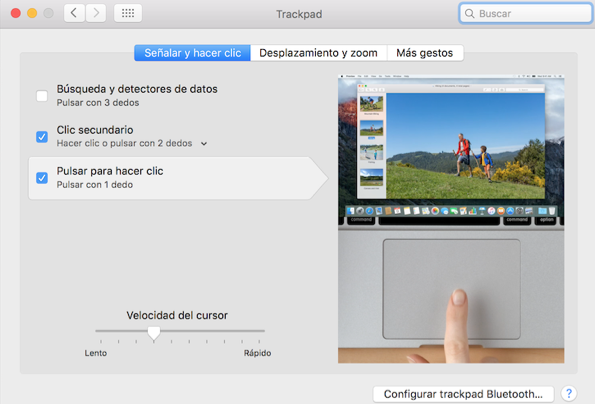
Para establecer cuál será el gesto el botón de clic secundario, sigue estos pasos:
Una vez te encuentres en la ventana de Trackpad en Preferencias del sistema, ve a la pestaña Señalar y hacer clic.
Allí asegúrate que la opción Clic secundario esté seleccionada.
Debajo de la opción, verás el gesto correspondiente a esa función. Haz clic sobre él y se desplegará un menú donde podrás seleccionar el gesto que prefieras.
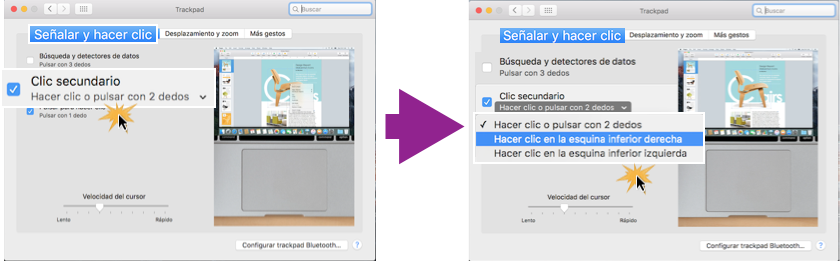
Aquí podrás configurar todos los ajustes del teclado, desde si quieres que el sistema corrija la ortografía inmediatamente hasta las funciones rápidas que puedes activar a través de comandos en el teclado. Nuevamente, depende de tus gustos y necesidades la forma como prefieras ajustar el funcionamiento del teclado en tu equipo.
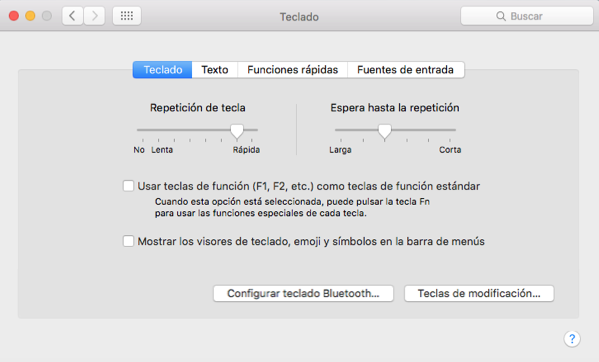
/es/curso-de-mac-os/como-cambiar-el-fondo-de-pantalla/content/